Cómo bloquear un país en WordPress
Publicado: 2024-05-06¿Quieres aprender cómo bloquear un país en WordPress? Es posible que reciba un exceso de spam de un determinado país, por ejemplo, y esté buscando formas de evitarlo.
Si bien es posible modificar el archivo .htaccess en WordPress para el bloqueo de países, le prometo que las mejores alternativas son generalmente más fáciles de usar y de mantener.
¡Y te mostraré cuáles son estas alternativas! Entonces, sigue leyendo. En este artículo, cubriré 5 formas diferentes de bloquear un país en WordPress.
Cómo bloquear un país en WordPress (más de 5 formas)
En este articulo
- 1. Filtro de país
- 2. Lista de direcciones de correo electrónico permitidas o denegadas
- 3. Su proveedor de alojamiento web
- 4. WAF de nube
- 5. Complementos designados
- Preguntas más frecuentes
Pero primero, obtenga WPForms
Cuando se trata de prevenir el spam bloqueando un país, las soluciones que ofrece WPForms son probablemente las más sencillas.
Por ejemplo, hablaré sobre el uso de Cloudflare más adelante en este artículo. ¡Alerta de spoiler! Pero WPForms ya implementa la protección Couldflare de todos modos... Entonces, con WPForms, estás obteniendo lo mejor de ambos mundos.
Dicho todo esto, asegúrese de obtener WPForms para su sitio web de WordPress y le ahorrará tiempo y dolores de cabeza.
Bloquear un país en WordPress ahora
1. Filtro de país
El filtro de países de WPForms es la forma más eficaz de evitar que lleguen formularios desde ciertos países. De esta manera, puede evitar el spam que proviene constantemente de países reincidentes.
Y dado que la prevención de spam es uno de los factores que impulsan el bloqueo de un país en su sitio, encontrará el filtro de país en la configuración de seguridad y spam del creador de formularios.
Entonces, para habilitar esta función, diríjase a Configuración »Seguridad y protección contra spam y active la opción Habilitar filtro de país.
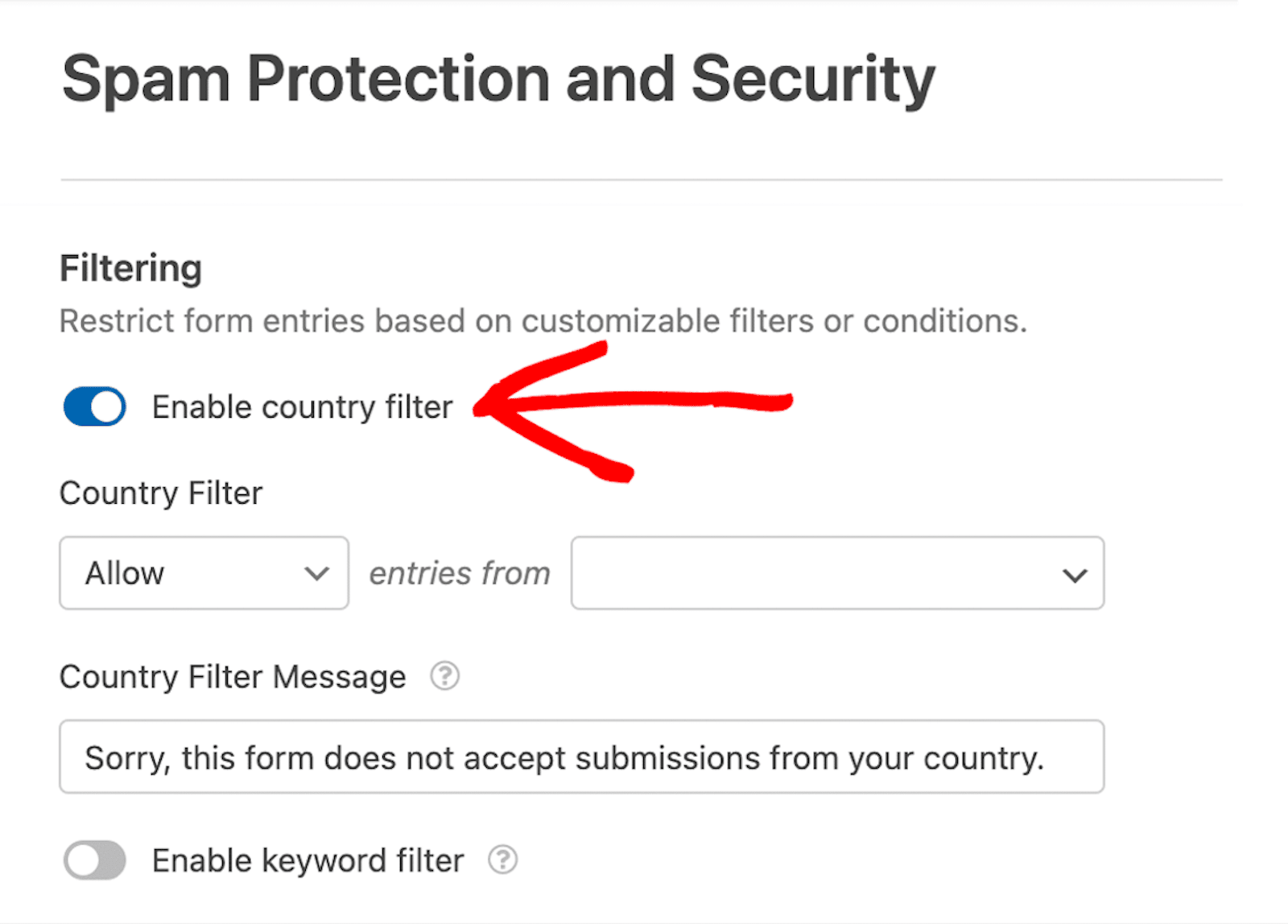
Ahora, haga clic en el menú desplegable debajo de Filtro de país y seleccione Permitir para permitir que los usuarios de países específicos envíen este formulario en su sitio. Alternativamente, para impedir que los usuarios de ciertos países envíen el formulario, seleccione Denegar .
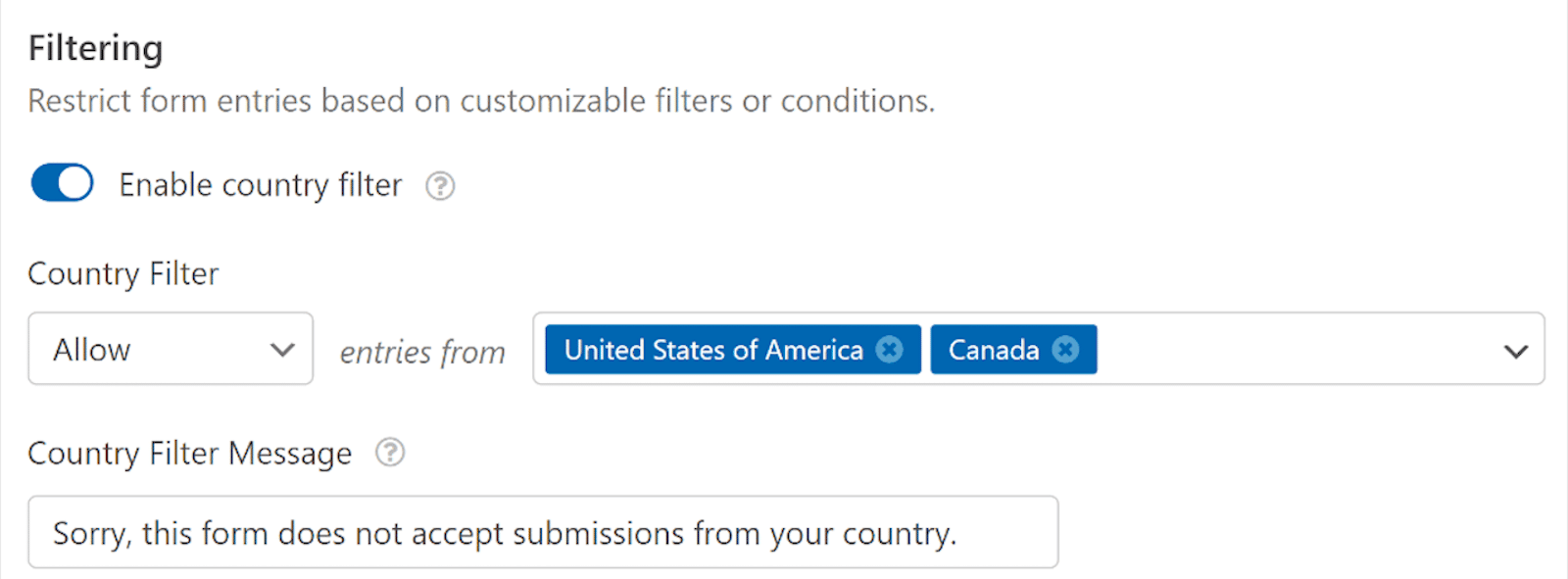
Luego, haga clic en el segundo menú desplegable y seleccione los países desde los que desea permitir o denegar entradas.
De esta manera, si un usuario intenta enviar este formulario desde fuera de los condados seleccionados, el formulario no se enviará. En su lugar, recibirán un mensaje predeterminado que dice: "Lo sentimos, este formulario no acepta envíos de su país". También puedes editar este mensaje a tu gusto.
2. Lista de direcciones de correo electrónico permitidas o denegadas
Otra forma de controlar el acceso desde ciertos países es agregar esos países a su lista de direcciones de correo electrónico permitidas o denegadas.
Estas listas están integradas en WPForms y le permiten crear reglas sobre qué direcciones de correo electrónico están permitidas en sus formularios.
Para agregar países a su lista de permitidos y denegados, deberá agregar el campo Correo electrónico a su formulario si aún no está allí y hacer clic en el campo para abrir sus opciones. Luego, haga clic en la pestaña Avanzado dentro del campo para abrir más opciones de configuración.
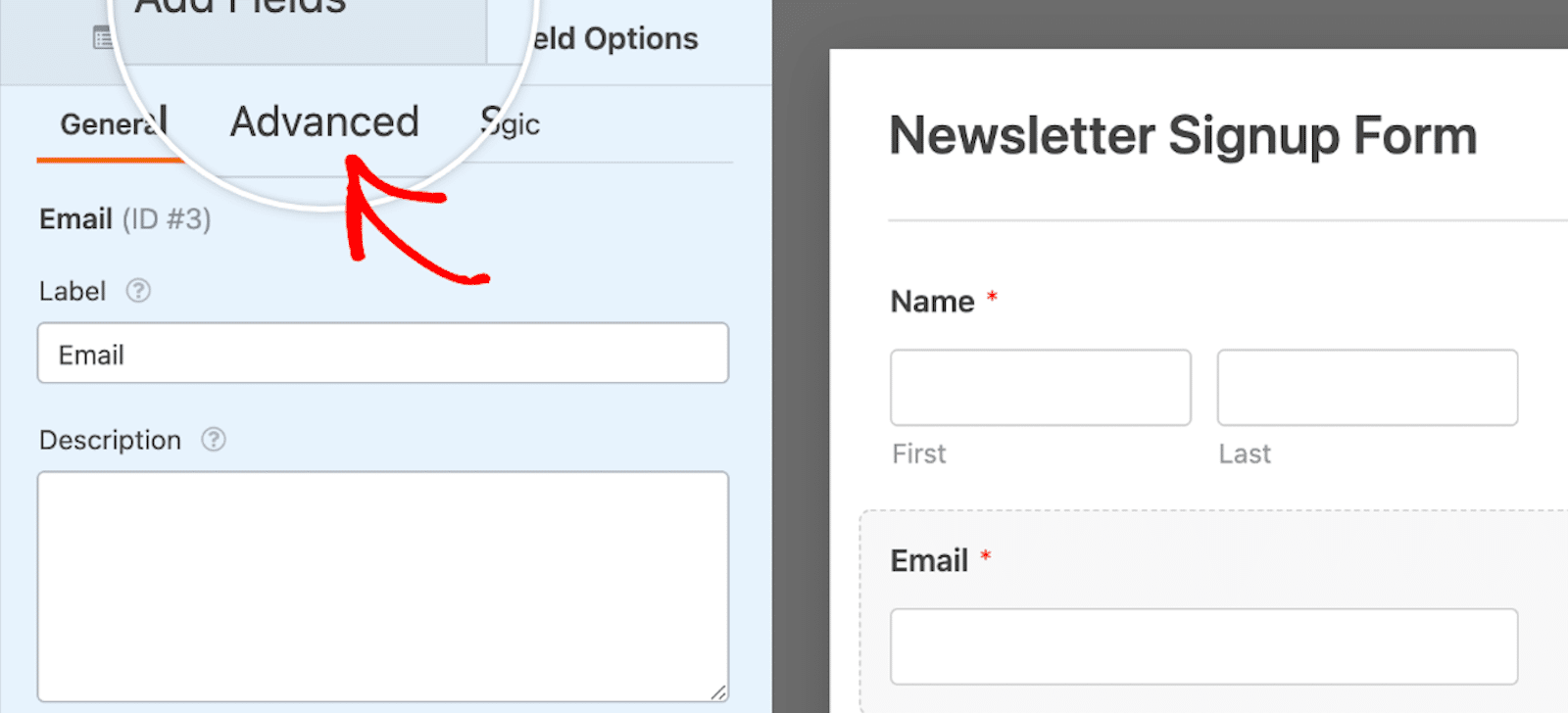
En esta pestaña, encontrará el menú desplegable denominado Lista permitida/Lista rechazada , donde puede configurar el tipo de restricciones que desea aplicar.
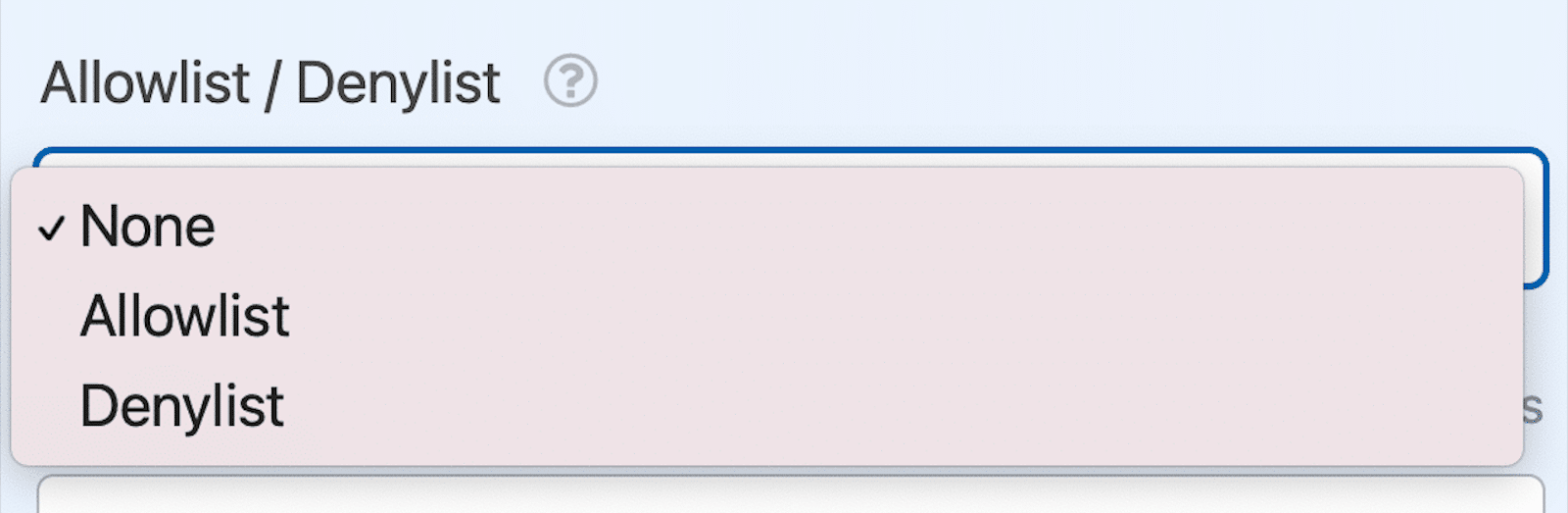
Cuando selecciona cualquiera de las listas, aparece un cuadro para ingresar sus reglas. Estas "reglas" son sólo la lista de direcciones de correo electrónico que desea aceptar o rechazar.
Puede aceptar o rechazar correos electrónicos individuales, grupos de correos electrónicos o países enteros de correos electrónicos.
Para aplicar sus reglas a un determinado país, simplemente coloque un asterisco (*) o "símbolo comodín" delante de los dominios específicos del país.
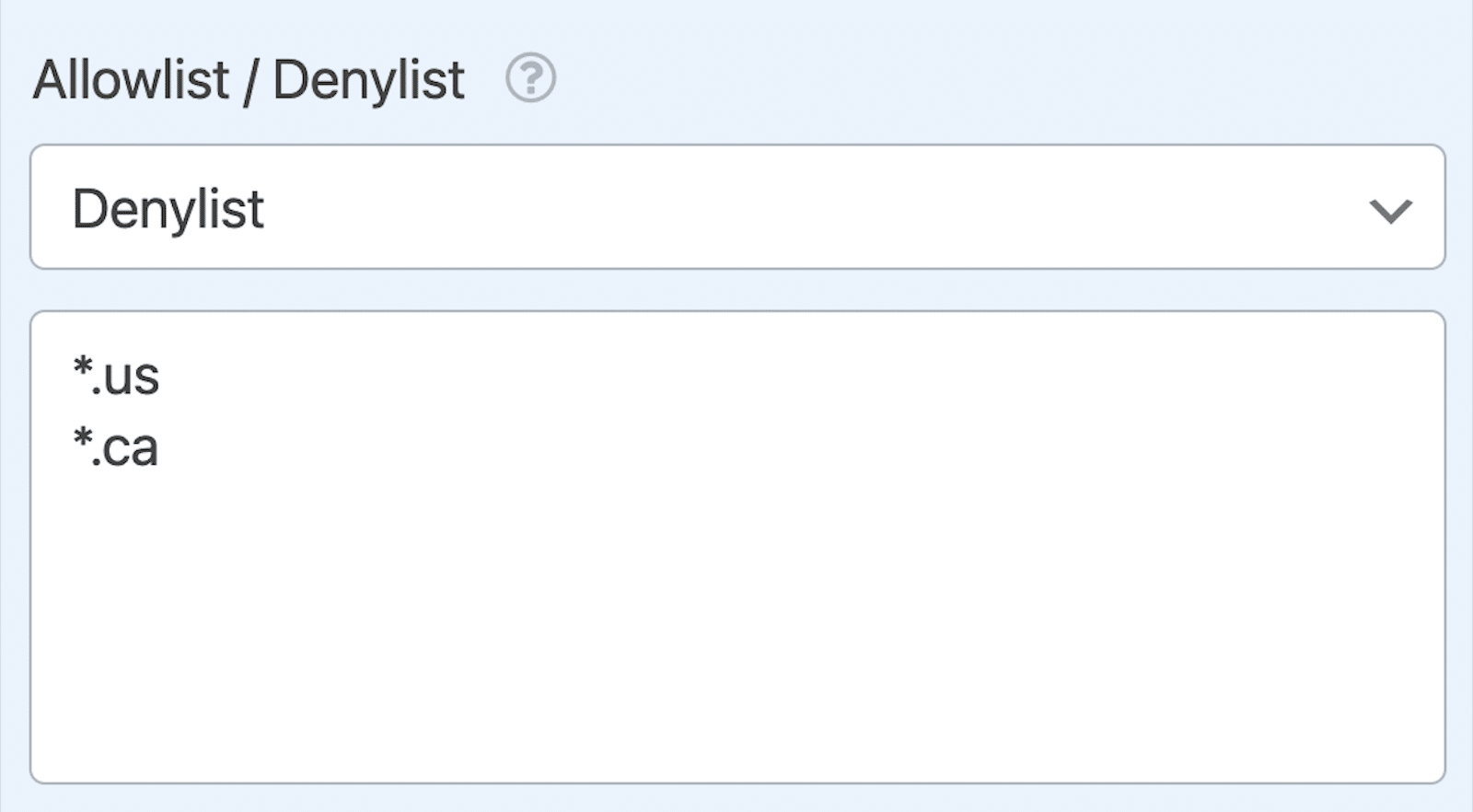
¡Luego puedes agregar tantas reglas de dominio específicas de cada país como quieras! Asegúrese de echar un vistazo a nuestra documentación completa sobre cómo crear una lista de direcciones de correo electrónico permitidas o denegadas para obtener aún más detalles y opciones.
Y si se siente aventurero, también puede restringir los países dentro de los campos del formulario del teléfono inteligente. Pero, ¡para tu información! Este tutorial es sólo para desarrolladores.
3. Su proveedor de alojamiento web
Para bloquear un país utilizando su proveedor de alojamiento web, deberá acceder a su panel de control de alojamiento y utilizar las herramientas o configuraciones adecuadas.
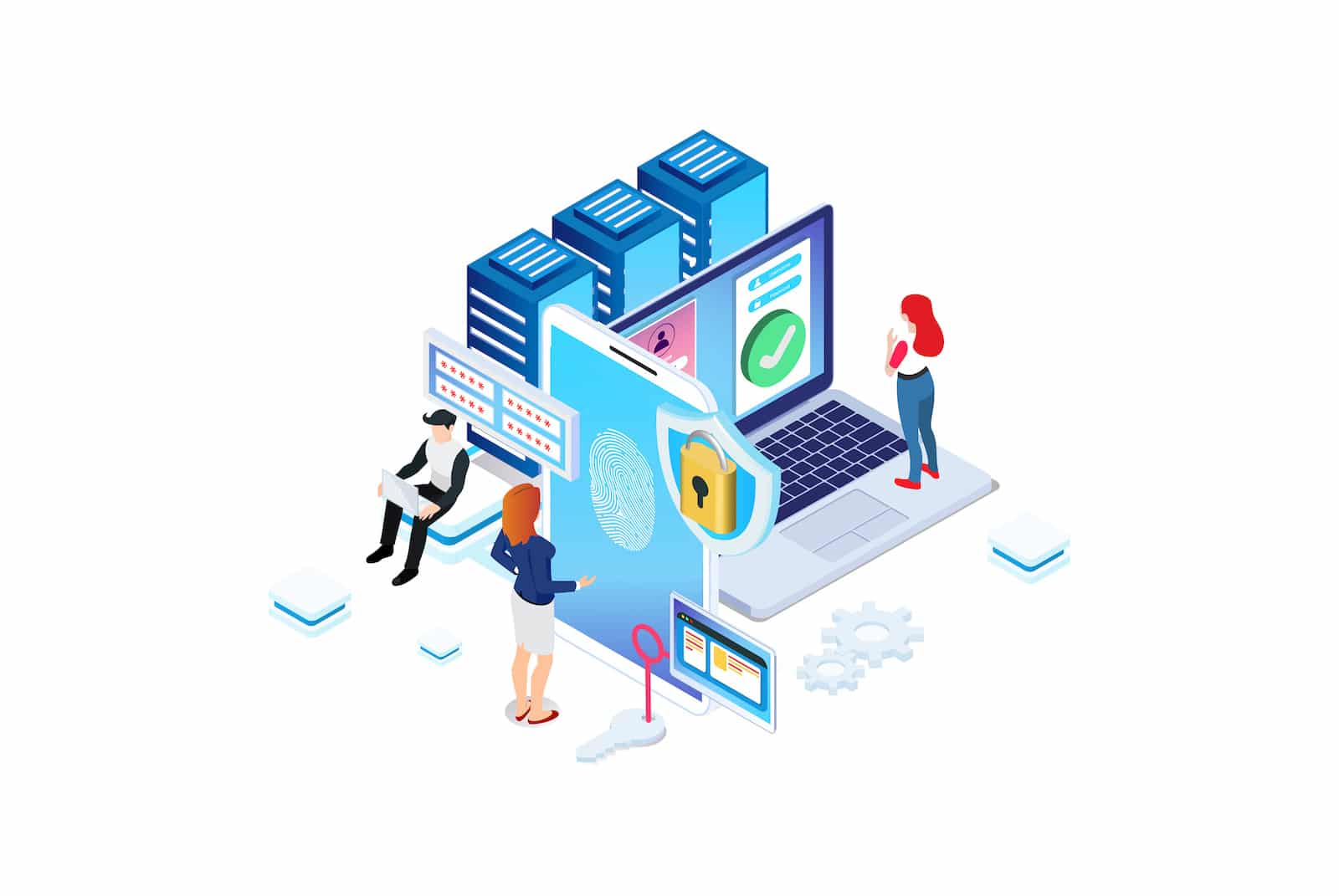
Algunos proveedores de alojamiento pueden tener diferentes métodos o herramientas para el bloqueo de IP, por lo que siempre es una buena idea consultar su documentación o comunicarse con su equipo de soporte para obtener ayuda.
Pero, en general, los pasos son más o menos así:
- Inicie sesión en el panel de control de su alojamiento web (cPanel, Plesk o cualquier otro panel proporcionado por su proveedor de alojamiento).
- Ubica la sección de seguridad o la sección relacionada con el bloqueo de IP. Esto podría denominarse "Bloqueador de IP", "Administrador de denegación de IP", "Seguridad" o algo similar, según su proveedor de alojamiento.
- Reúna una lista de rangos de direcciones IP asociados con el país que desea bloquear. Puede encontrar esta información en línea o mediante un complemento como IP2Location. (Más sobre esos complementos más adelante)
- Agregue los rangos de direcciones IP a la herramienta de bloqueo de IP en su panel de control de hosting. Esto puede implicar agregarlos individualmente o cargar una lista, según la interfaz de la herramienta.
- Guarde sus cambios y pruebe el bloqueo del país utilizando una VPN o un servidor proxy para simular una conexión desde el país bloqueado.
Sin embargo, recuerde que los usuarios con VPN o servidores proxy pueden evitar el bloqueo de IP. Por lo tanto, es posible que también desees implementar otras medidas, como las protecciones CAPTCHA que mencioné anteriormente.

4. WAF de nube
También podría considerar usar Cloudflare para bloquear el acceso de ciertos países a su sitio web de WordPress. Cloudflare es un servicio de seguridad web que optimiza el rendimiento del sitio web y mejora la protección en línea, y ofrecemos su protección en nuestros formularios.
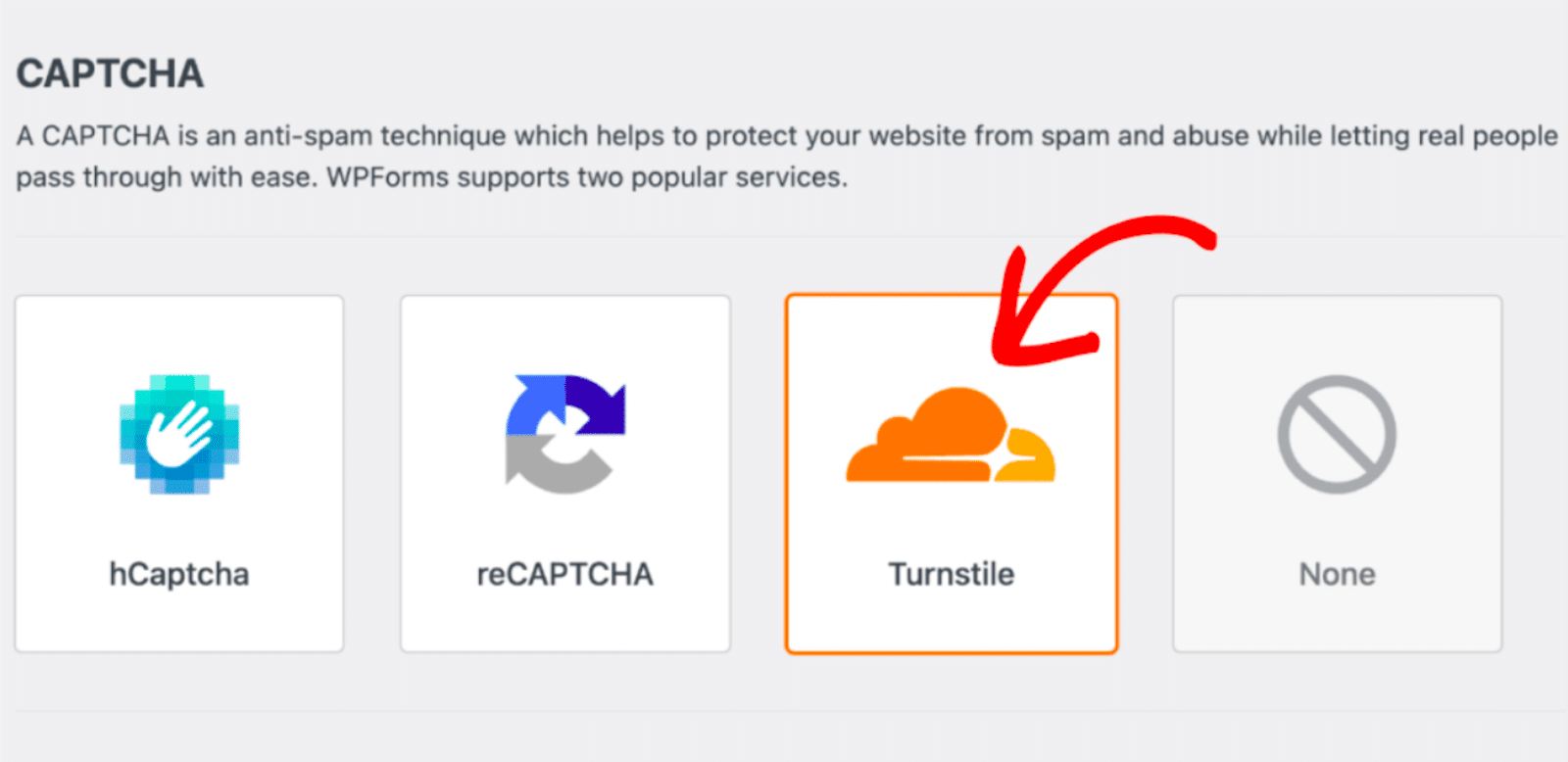
Pero dentro de su propio sistema, el Firewall de aplicaciones web (WAF) de Cloudflare se puede utilizar para impedir que los países accedan a su sitio web mediante la creación de reglas personalizadas basadas en las direcciones IP asociadas con esos países. Estas reglas personalizadas son básicamente el mismo tipo de reglas para las listas de permitidos y denegados de correo electrónico que cubrí anteriormente.
Una vez creada la regla, el WAF de Cloudflare comenzará a bloquear el tráfico de los rangos de IP especificados, restringiendo efectivamente el acceso a su sitio web desde el país elegido.
5. Complementos designados
Otra opción para bloquear un país es con una herramienta diseñada específicamente para ese propósito.
CloudGuard, por ejemplo, es un complemento liviano que aprovecha el poder del servicio gratuito de geolocalización de Cloudflare para restringir el acceso de ciertos países a su página de inicio de sesión. Entonces, los usuarios de estos países no podrán acceder a su sitio en absoluto.
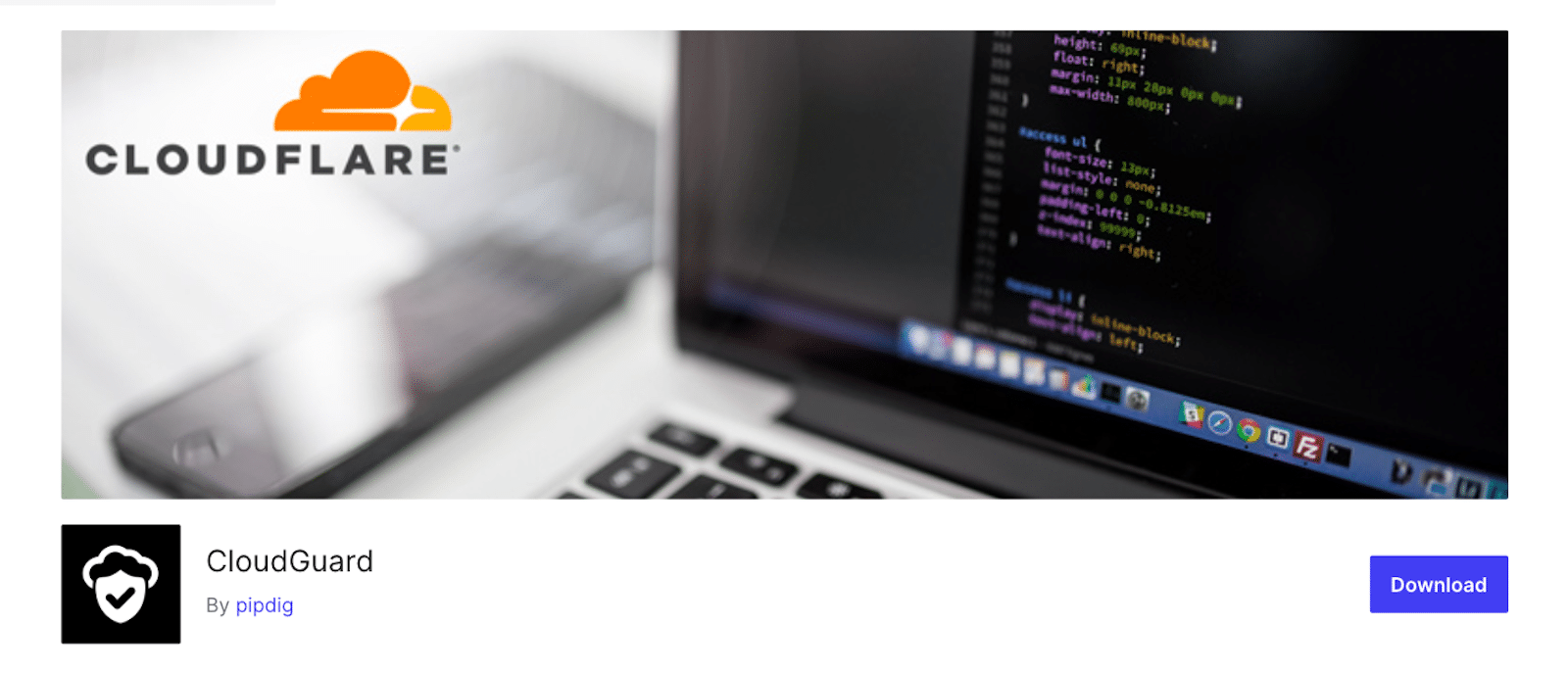
Al restringir el acceso de inicio de sesión a los países elegidos, los intentos de inicio de sesión no autorizados desde otras regiones se bloquean automáticamente. Luego puede monitorear y rastrear estos intentos a través de un mapa mundial en su panel de control.
Mientras que otros complementos ofrecen restricciones geográficas, dependen de su servidor para la detección y el almacenamiento de IP, lo que consume recursos y requiere actualizaciones frecuentes. Pero como ClouldGuard utiliza el servicio de geolocalización de Cloudflare, su servidor se centra únicamente en la recuperación de datos y mantiene un rendimiento óptimo del sitio.
Solo tenga en cuenta que el complemento requiere que tenga una cuenta (ya sea gratuita o premium) en Cloudflare con la geolocalización habilitada.
Pero si todavía estás buscando un complemento, puedes consultar opciones como estas:
- Wordfence: un complemento de seguridad integral con una función de bloqueo de países que le permite restringir el acceso a todo su sitio web o a páginas específicas.
- Bloqueador de países IP2Location: le permite bloquear países por direcciones IP, rangos de direcciones IP o ciudades específicas.
- iQ Block Country: le permite bloquear países al negar el acceso a su sitio web o a páginas específicas según la dirección IP del visitante.
¡Y ahí lo tienes! Ahora conoces más de 5 formas de bloquear un país para que los usuarios no puedan acceder a tu sitio de WordPress.
¿Por qué necesitaría bloquear un país entero de mi sitio web?
¡Hay todo tipo de razones para bloquear un país en su sitio web de WordPress!
Quizás tenga preocupaciones de seguridad y esté buscando evitar tráfico malicioso o ataques cibernéticos desde regiones específicas. O bien, el cumplimiento de las leyes y regulaciones locales puede requerir restringir el acceso a ciertos países.
Además, las empresas que se dirigen a una audiencia geográfica particular podrían querer limitar el acceso a países fuera de su grupo demográfico objetivo. Sin embargo, tenga cuidado al implementar bloqueos en todo el país para evitar afectar a usuarios genuinos y clientes potenciales.
Preguntas más frecuentes
Estas son algunas preguntas adicionales que se hacen con frecuencia sobre el bloqueo de un país en WordPress:
¿Puedo bloquear un país de mi sitio de WordPress sin utilizar un complemento?
Sí, puedes bloquear un país editando tu archivo .htaccess o usando el módulo IP NGINX+GEO. Sin embargo, estos métodos requieren conocimientos técnicos y pueden resultar riesgosos si no se implementan correctamente.
¿Bloquear un país afectará el SEO de mi sitio web?
El bloqueo de países puede tener un impacto menor en el SEO de su sitio web, ya que es posible que los motores de búsqueda no puedan rastrear e indexar su sitio desde las regiones bloqueadas. Pero no debería afectar significativamente su rendimiento general de SEO.
¿Pueden los usuarios evitar el bloqueo de países mediante VPN o servidores proxy?
Sí, los usuarios pueden evitar el bloqueo de países mediante el uso de VPN o servidores proxy, que enmascaran sus direcciones IP y su ubicación. Por lo tanto, podría considerar implementar medidas de seguridad adicionales como CAPTCHA o autenticación de dos factores.
Bloquear un país en WordPress ahora
A continuación, bloquee TODO el spam de sus formularios
¿Está interesado en conocer más formas de evitar que todo tipo de spam llegue a través de sus formularios? Entonces asegúrese de consultar la edición actualizada de este año de Cómo detener el spam de formularios de contacto en WordPress.
¿Listo para construir tu formulario? Comience hoy con el complemento de creación de formularios de WordPress más sencillo. WPForms Pro incluye muchas plantillas gratuitas y ofrece una garantía de devolución de dinero de 14 días.
Si este artículo le ayudó, síganos en Facebook y Twitter para obtener más tutoriales y guías gratuitas de WordPress.
